Проверка сенсорных полосок Touch Strip
Если сенсорные полоски Touch Strip устройства Cintiq 22HD не работают должным образом, проверьте, какие действия им назначены, или восстановите параметры по умолчанию. Также попробуйте выполнить инструкции, изложенные на странице Служба поддержки Wacom. Если проблема не устранена, выполните указанные ниже действия по диагностике.
- Откройте окно «Свойства планшета Wacom».
- Нажмите кнопку Сведения.
- В появившемся диалоговом окне нажмите кнопку Диагностика....
Примечание. В диалоговом окне «Диагностика» отображается динамическая информация об устройстве, инструменте(-ах), а также информация для сенсорных устройств.
- Если к Вашей системе подключено более одного устройства Wacom, убедитесь в том, что тестируемое устройство выбрано в раскрывающемся меню Устройство.
- При проверке каждой сенсорной полоски Touch Strip следите за столбцом Информация об устройстве.
- Проведите пальцем вверх и вниз по всей длине каждой сенсорной полоски Touch Strip. Номер будет отображаться рядом с категорией Touch cлева или Touch справа в зависимости от проверяемой сенсорной полоски Touch Strip.
- Нажмите соответствующую кнопку режима Touch Strip для проверяемой сенсорной полоски Touch Strip. Это нажатие выполняет переключение между настраиваемыми режимами сенсорной полосы Touch Strip. При каждом переключении на экране дисплея на мгновение отображается индикатор назначенной функции. В диалоговом окне «Диагностика» также отображается состояние кнопки. Если для одной из функций выбрано значение «Пропустить», эта функция будет пропущена в последовательности переключения.
- По окончании нажмите кнопку Закрыть.
Если проверка не удалась, обратитесь в Службу поддержки Wacom.
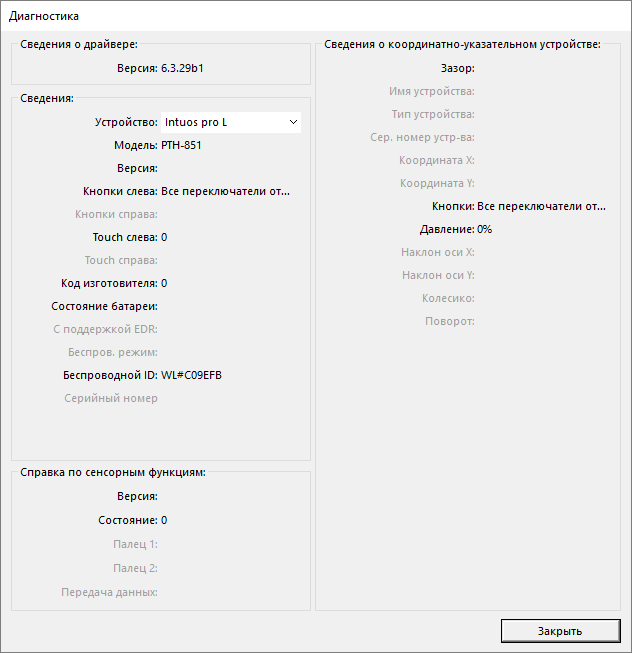
Снимок экрана приведен выше в качестве наглядного примера. Он может не соответствовать фактическому изображению на экране.
| | Не передавать мою информацию другим лицам | | Файлы cookie | | Условия использования | | Политика безопасности |